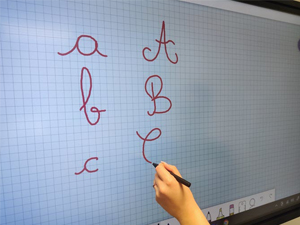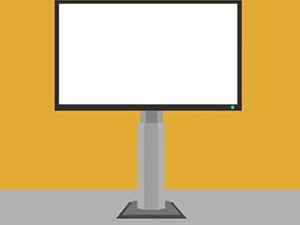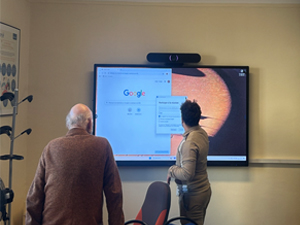L’écran interactif Easypitch est une solution idéale pour les environnements éducatifs et professionnels. Il permet de créer des leçons plus ludiques et engageantes, mais aussi de dynamiser les présentations en salles de réunion favorisant l’interaction entre les participants.
Dans cet article, nous allons vous guider pas à pas pour débuter avec cet outil polyvalent. Vous découvrirez comment démarrer l’écran, utiliser ses principales fonctionnalités et tirer parti des avantages des systèmes Android et Windows.
Appréhender l’écran interactif Easypitch et le démarrer
Vous avez reçu votre écran interactif Easypitch et vous ne savez pas par quoi commencer. C’est très simple ! La première étape consiste à vérifier que votre écran est bien branché à une prise électrique via le câble d’alimentation. Une fois c’est fait, vous pouvez ensuite le démarrer selon ces actions :
– Pour allumer l’écran : Appuyez sur le bouton d’alimentation (power) situé à l’avant de l’écran ou utilisez la télécommande fournie. L’écran se mettra en marche après quelques secondes.
– Pour éteindre complètement l’écran : Maintenez le bouton d’alimentation enfoncé pendant trois secondes jusqu’à ce qu’une lumière rouge stable apparaisse. Vous pouvez aussi programmer des horaires automatiques d’allumage et d’extinction dans les paramètres.
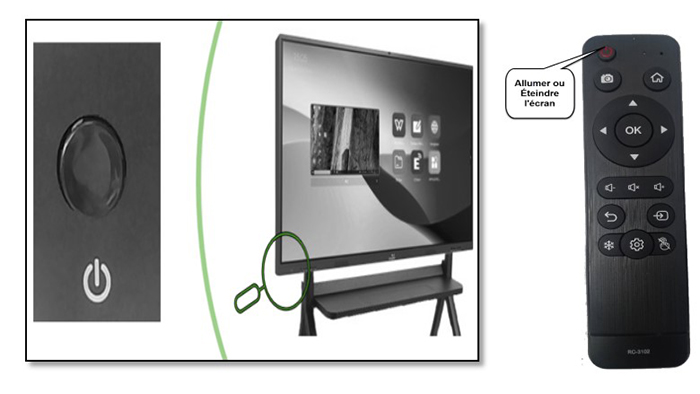
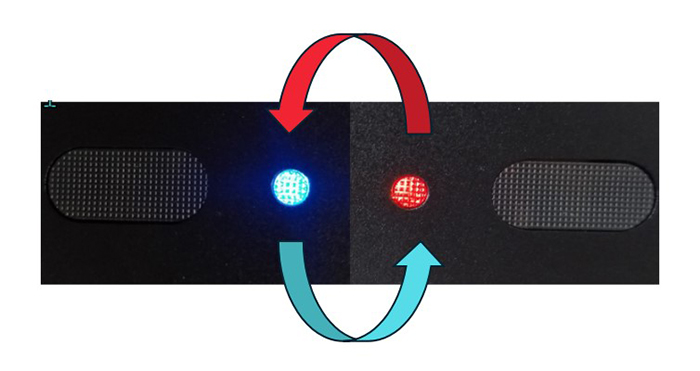
Vous avez allumé votre écran interactif Easypitch, et vous découvrez un écran d’accueil qui s’affiche, il s’agit du système Android embarqué dans l’écran interactif. L’interface Android intègre différentes applications. Nous nous intéresserons à l’application de Tableau blanc pour commencer.
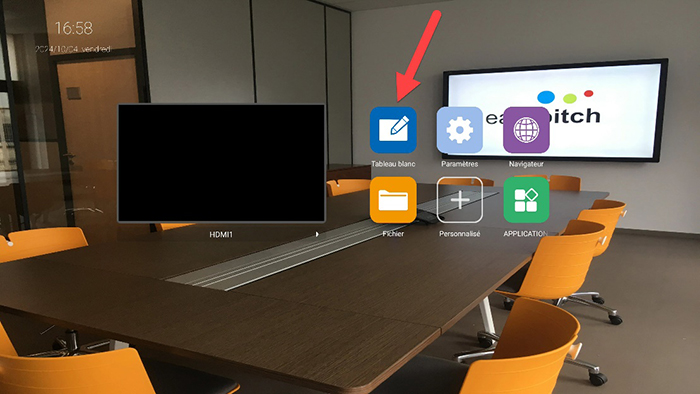
Utiliser le tableau blanc sur Android
Comme déjà expliqué, le système Android intégré dans l’écran interactif Easypitch propose une multitude d’applications pratiques, parmi lesquelles le tableau blanc, qui joue un rôle essentiel tant dans l’éducation que dans le milieu professionnel. Ce tableau blanc se révèle être un outil très efficace pour réaliser vos présentations ou vos leçons.
Prenons l’exemple d’un usage en enseignement, vous êtes par exemple un enseignant d’une classe maternelle, et vous souhaitez faire le rituel de l’appel. Pour ce faire, vous lancez l’application du tableau blanc où vous trouvez à votre disposition une toile numérique blanche infinie pour réaliser votre activité. Commencez par insérer côte à côte sur le tableau une image d’une école et une autre d’une maison. Ensuite, utilisez l’outil stylet disponible dans la barre d’outils centrale du tableau pour noter la présence des élèves sur le tableau. Vous pouvez personnaliser le stylet en termes de couleur et de taille de trait, ainsi vous pouvez choisir des couleurs différentes pour distinguer les élèves présents et les absents : par exemple, vous utilisez le rouge pour les filles et le bleu pour les garçons. Au fur et à mesure que vous faites l’appel, écrivez les prénoms des élèves présents et placez-les en dessous de l’image de l’école, et écrivez les prénoms des élèves absents et placez-les en dessous de l’image de la maison.
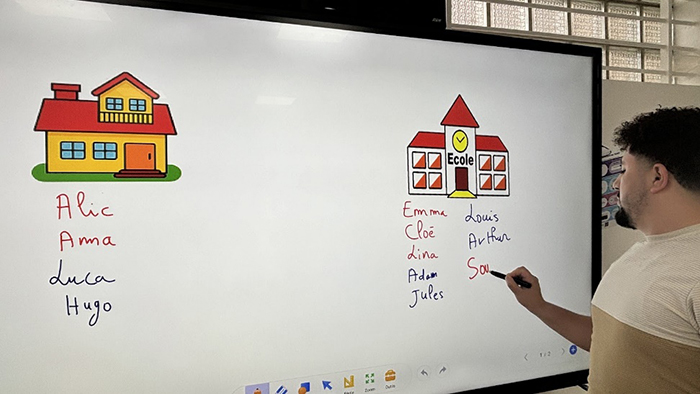
Ce tableau blanc interactif offre également une large gamme de fonctionnalités et d’outils d’annotation, d’animation, d’enseignement et de collaboration qui permet d’enrichir tous vos contenus.
Présentation du tableau blanc Uboardmate 2 pour Android
Découvrez la version 2 de Uboardmate, désormais intégrée à l’interface native Android des écrans interactifs Easypitch. Profitez d’un tableau blanc numérique enrichi, conçu pour faciliter la collaboration, le partage et l’échange au sein de vos équipes.
Utiliser l’écran interactif Easypitch avec Windows pour PowerPoint et Word
L’écran interactif Easypitch ne se limite pas uniquement au tableau blanc interactif ou à l’interface Android., mais il vous permet aussi d’accéder à votre environnement Windows. En effet, grâce à sa compatibilité, il permet de se connecter à divers appareils mobiles, comme un ordinateur portable, et d’accéder à des logiciels plus complexes, offrant ainsi une grande flexibilité pour les environnements professionnels notamment avec Windows.
Prenons l’exemple d’un usage en entreprise, vous êtes un chef de projet, et vous souhaitez organiser une session de brainstorming avec votre équipe., En connectant votre ordinateur portable à l’écran interactif, vous pouvez conduire directement votre réunion depuis ce dernier. Une fois votre ordinateur est connecté à l’écran interactif, vous pouvez accéder à l’ensemble de votre environnement Windows depuis l’écran interactif y compris vos outils bureautiques. Commencez par ouvrir votre document Word de compte rendu de votre précédente réunion. Grâce à l’affichage multi fenêtre de Windows, ouvrez en simultané votre présentation Power point où vous décrivez les grandes lignes de votre projet pour lancer la réflexion. Les fonctionnalités tactiles de l’écran interactif vous permettent de faire défiler les diapositives, d’agrandir les éléments importants et d’annoter directement avec le stylet ou votre doigt. Vous pouvez inclure également dans votre présentation des études de cas inspirantes pour guider la discussion, et inviter par la suite les membres de votre équipe pour intervenir, noter leurs idées et enrichir en temps réel la présentation depuis l’écran.
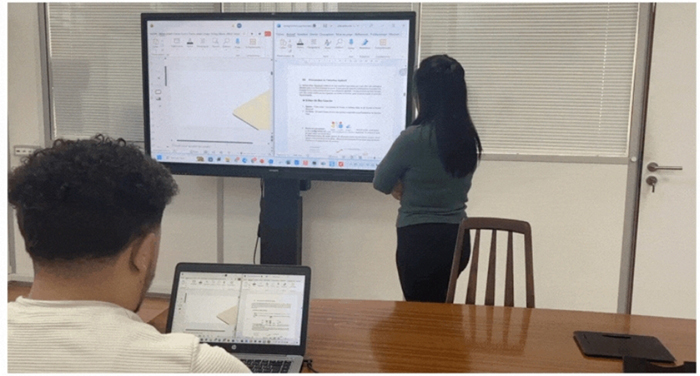
L’un des grands avantages de l’utilisation de Microsoft Office est qu’elle facilite la collaboration au sein des équipes. Par exemple, les membres de l’équipe peuvent facilement annoter des documents Word ou faire des modifications en temps réel lors de la présentation. Ils peuvent également utiliser Microsoft Teams pour échanger des idées ou poser des questions pendant la réunion, le tout sur un même écran.
Retrouvez ici comment utiliser Windows 10 sur un écran tactile : /page/environnement-windows-10-pro-prise-en-main-sur-un-ecran-tactile
Avantages et inconvénients de Windows et Android sur l’écran interactif Easypitch
L’environnement Android sur l’écran interactif Easypitch présente plusieurs avantages notables par rapport à Windows, surtout dans le cadre éducatif. Tout d’abord, son interface intuitive et simplifiée facilite l’utilisation, ce qui le rend particulièrement adapté aux enseignants et aux élèves. Les applications Android sont souvent conçues pour être légères et rapides à charger, permettant un accès immédiat à des outils interactifs et ludiques. Enfin, Android étant déjà intégré dans l’écran interactif ne nécessite pas de branchement d’appareils périphériques pour pouvoir travailler.
En revanche, l’environnement Windows offre une plus grande compatibilité avec des logiciels professionnels avancés comme Microsoft Office et Microsoft Teams, ce qui peut être un atout pour les entreprises. Il reste un système qui présente une expérience utilisateur familière comme la majorité des professionnels sont déjà à l’aise avec cette interface et ses outils bureautiques.
Conclusion
En conclusion, l’écran interactif Easypitch se présente comme un outil puissant et adaptable, répondant aux besoins variés des environnements éducatifs et professionnels. Grâce à ses systèmes Android et Windows, il offre à la fois simplicité d’utilisation et accès à des logiciels avancés, favorisant ainsi l’interaction et la collaboration. Que ce soit pour des leçons dynamiques en classe ou des réunions efficaces en entreprise, cet écran enrichit l’expérience de tous les utilisateurs. En maîtrisant ses fonctionnalités, chacun peut tirer pleinement parti de cet outil polyvalent pour optimiser l’apprentissage et le travail en équipe.